- Auteur Jason Gerald [email protected].
- Public 2024-01-15 08:20.
- Laatst gewijzigd 2025-01-23 12:42.
Deze wikiHow leert je hoe je VoiceOver uitschakelt, een toegankelijkheidsfunctie op de iPhone die gedetailleerde inhoud op het scherm voorleest. U kunt het uitschakelen door drie keer op de "Home"-knop te drukken, het instellingenmenu van het apparaat ("Instellingen") te openen of Siri opdracht te geven het uit te schakelen.
Stap
Methode 1 van 3: De sneltoets "Home" gebruiken
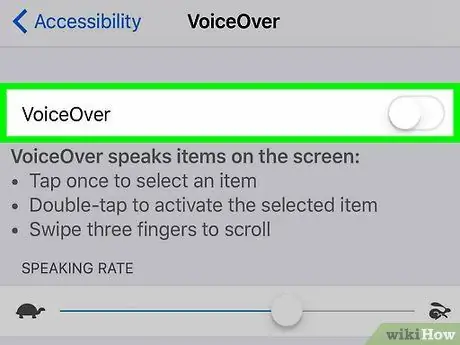
Stap 1. Druk drie keer snel op de “Home”-knop
Zolang u vooraf de sneltoets "Home" hebt ingesteld met drie keer klikken, is de VoiceOver-functie uitgeschakeld.
- U kunt deze procedure uitvoeren via de vergrendelpagina of het vergrendelscherm.
- Wanneer u het bericht 'VoiceOver uit' hoort, is de VoiceOver-functie al uitgeschakeld.
- Om de VoiceOver-functie opnieuw in te schakelen, klikt u nogmaals driemaal op de knop 'Home'. Daarna hoort u de melding "VoiceOver is ingeschakeld".
- Als u meerdere opties instelt op de snelkoppeling met driemaal klikken (bijv. Voice Over, Assistive Touch, enz.), moet u de functies selecteren die u wilt uitschakelen. Als u drie keer op de "Home"-knop klikt, wordt de VoiceOver-functie niet automatisch uitgeschakeld.
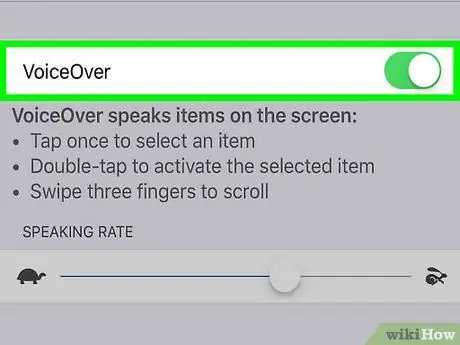
Stap 2. Gebruik een andere methode
Als u geen toegankelijkheidssnelkoppeling hebt toegewezen met de " Home "-knop, heeft het drievoudige klikmechanisme geen invloed. Daarom moet u een andere methode proberen.
Methode 2 van 3: Via het menu Instellingen (“Instellingen”)
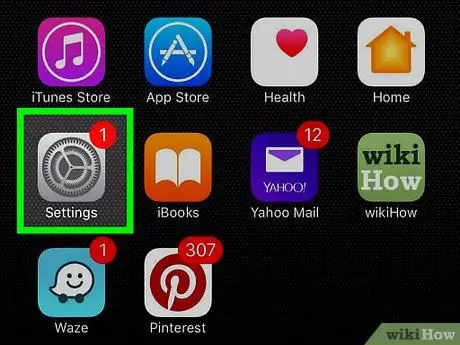
Stap 1. Raak het menupictogram voor apparaatinstellingen ("Instellingen") eenmaal aan om een optie te selecteren en dubbeltik nogmaals om deze te openen
Het instellingenmenu wordt gemarkeerd door een grijs tandwielpictogram dat meestal wordt weergegeven op het startscherm van het apparaat.
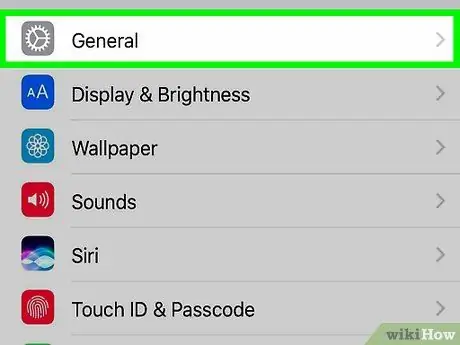
Stap 2. Raak Algemeen één keer aan om het te selecteren en raak nogmaals twee keer aan om opties te openen
Dit staat bovenaan de pagina 'Instellingen'.
Als u een iPhone met een 4,7-inch scherm gebruikt, bladert u naar de " Algemeen eerst met drie vingers.
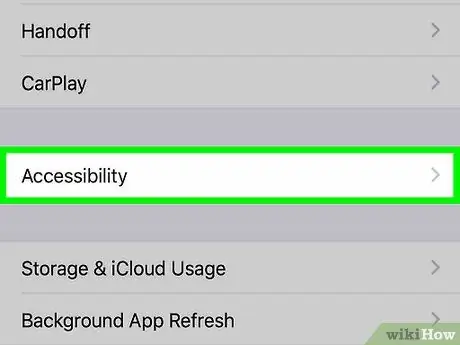
Stap 3. Raak Toegankelijkheid eenmaal aan om het te selecteren en raak nogmaals tweemaal aan om opties te openen
Het staat onderaan het scherm.
Als je een iPhone met een 4,7-inch scherm gebruikt, moet je eerst met drie vingers omhoog vegen om de functies te zien " Toegankelijkheid ”.
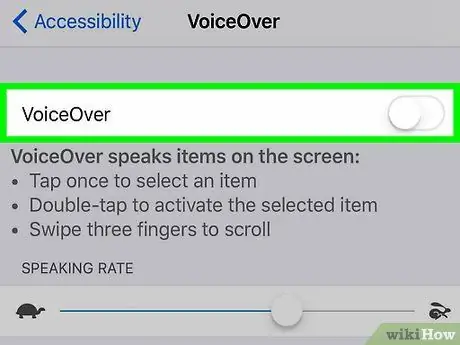
Stap 4. Raak VoiceOver eenmaal aan om het te selecteren en dubbeltik nogmaals om de opties te openen
Het staat bovenaan de pagina "Toegankelijkheid".

Stap 5. Raak de schakelaar "VoiceOver" één keer aan om deze te selecteren en dubbeltik nogmaals om de schakelaar te verschuiven
Er klinkt een bericht "VoiceOver uit" en de normale/normale bedieningselementen worden opnieuw geactiveerd op het apparaat.
Methode 3 van 3: Siri gebruiken
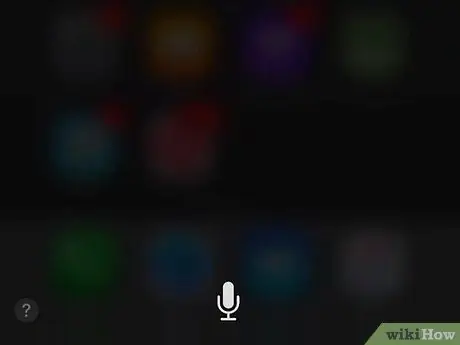
Stap 1. Houd de knop "Home" ingedrukt om Siri te activeren
Dit is een grote cirkelknop onderaan in het midden van het scherm.
Als je een iPhone 6s of nieuwer gebruikt, hoor je de bel niet wanneer Siri is geactiveerd, tenzij je een koptelefoon of een Bluetooth-apparaat gebruikt
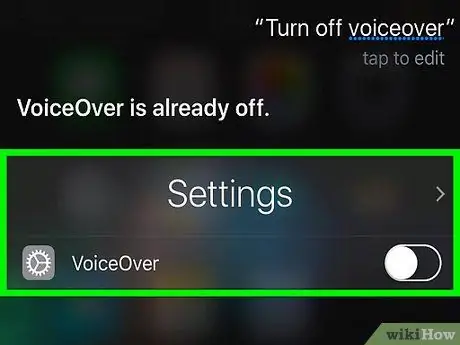
Stap 2. Zeg het commando "VoiceOver uitschakelen"
Mogelijk moet u even wachten voordat Siri de opdracht heeft verwerkt. Nadat Siri heeft gezegd "OK, ik heb VoiceOver uitgeschakeld", is de functie al uitgeschakeld.






